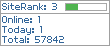第一種:首先,在URL欄輸入「about:config」, 將打開一個參數的命令行清單,這就是我們以下進行編輯的第一步。
第二步,在下面的清單中找到「network.http.pipelining」 然後雙擊「network.http.pipelining」將其值改成「true」
下面我們要做的就是找到「network.http.pipelining.maxrequests」並把它的值改的高一些,如果你改成30,意思就是要求它每次發送30個請求。
最後一步就是在Firefox任何一個地方點右鍵,選擇「新建」—「整數」在彈出的對話框中輸入「nglayout.initialpaint.delay」並將其值改為「0」,表示當瀏覽器收到網站回復的信息後能夠快速的反應。
完全關閉FireFox後退出,再重新打開FireFox,你將會有不一樣的速度體驗,會有2—3倍的速度提升,有興趣的朋友可以實驗一下。
第二種:Firefox啟動很慢,如何解決?
很多人喜歡為Firefox灌很多的擴充套件,讓Firefox變得更好用,但是似乎會讓啟動速度變慢,是真的有這回事嗎?要如何改善呢?其實根據Firefox中文官網討論區的討論,許多人都碰到Firefox啟動速度變慢的問題,但速度慢和安裝的擴充套件數量並沒有明確的關連,主要原因是其中幾項擴充套件如SWITCH PROXY與TABBROWSERS EXTENSIONS所造成的,解決的方法除了參閱討論區的討論外,我們可以使用Firefox Preloader這個工具,在Windows啟動時,把一些Firefox會用到的元件預先載入記憶體,並讓Firefox常駐在系統列上,如此可以加快Firefox的啟動速度。
1. 首先到「 http://nchc.dl.sourceforge.net/sourceforge/ffpreloader/FirefoxPreloaderSetup.exe」Preloader,要注意的是在安裝過程中的「Select Additional Tasks」步驟時,記得要勾選「Launch Firefox Preloader at Windows Startup」讓Windows一開機就執行Firefox Preloader,這樣才可以發揮預先載入的效用。
2. 安裝完後,往後每一次開機,Firefox Preloader就會自動執行,並常駐在系統列,要啟動Firefox只要在系統列的圖示上按兩下滑鼠左鍵,或者按一下滑鼠右鍵,然後點選右鍵選單中的【Open My Homepage】即可。
3. 如果你的Firefox不是安裝在預設路徑,Firefox Preloader找不到的話,可以在圖示上按一下滑鼠右鍵,點選右鍵選單中的【Preloader Options】。
4. 進入「Firefox Preloader Options」對話盒後,取消勾選「Automatically find Firefox」,然後按下〔Browse〕自己指定Firefox的路徑即可。
第三種:想讓Firefox減少記憶體使用量,該怎麼辦?
其實只要在Firefox設定裡面多加一行文字,之後只要把它縮小到到工作列上,Firefox的記憶體用量就會爆減,最多能讓Firefox的記憶體使用量降低到10MB以下喔。
1.在操作前將Firefox開了七八個分頁,按下「Ctrl」+「Alt」+「Del」三鍵叫出工作管理員,可以看到Firefox用掉了161,988 K的巨量記憶體。
2.接下來切換到Firefox視窗,在網址列輸入「about:config」,就會看到詳細設定清單,在清單上按下滑鼠右鍵叫出選單,選擇【新增】→【真假(Boolean)值】。
3.在「新增真假值設定值」對話盒空格內,輸入「config.trim_on_minimize」後按下確定,下一步選擇「true」後按下確定,之後關閉Firefox並重新啟動。
4.之後當你暫時不用Firefox的時候,把它縮小到工作列上,記憶體用量馬上就會降低,最低可以降到10MB之下,等你再次放大Firefox視窗的時候才會增加。
skip to main |
skip to sidebar
搜 搜 找 找
標籤
- 女人 (18)
- 生活常識 (4)
- 生活智慧 (1)
- 各種小工具線上產生器 (1)
- 各種符號收集 (4)
- 多媒體網站 (2)
- 好康 (1)
- 免費資訊 (2)
- 免費學英文 (2)
- 免費學習網站 (1)
- 男人談情.女人說愛 (50)
- 系統 (2)
- 系統美化 (1)
- 系統救援 (1)
- 系統登錄檔 (1)
- 系統優化 (11)
- 兒童教育 (1)
- 兒童學習 (1)
- 兒歌 (1)
- 奇人怪事 (1)
- 表情符號 (1)
- 相簿工具 (1)
- 英文 (1)
- 音樂 (1)
- 書籤小工具 (2)
- 特殊符號 (1)
- 素材下載 (1)
- 素材網站 (1)
- 動物 (1)
- 常用網站 (6)
- 推薦網站 (4)
- 啟發故事、文章 (2)
- 教學文章 (20)
- 教學網站 (3)
- 理財觀點 (1)
- 軟體下載 (5)
- 部落格小工具 (1)
- 無線網路設定 (1)
- 發人省思的故事 (2)
- 開機光碟 (2)
- 微軟 (1)
- 感人文章 (1)
- 搜尋引擎 (1)
- 資料夾圖示 (1)
- 遊戲 (1)
- 電腦問題查詢 (2)
- 電腦常識 (17)
- 電腦教學 (19)
- 電腦維修教學 (1)
- 實用工具 (5)
- 實用技巧 (15)
- 網頁製作 (1)
- 網路文章收藏 (30)
- 網路相簿 (1)
- 網路瀏覽 (2)
- 語法教學 (1)
- 影片 (2)
- 影片下載 (2)
- 標點符號 (1)
- 線上工作站 (1)
- 線上工具 (2)
- 勵志故事 (1)
- 爆笑影片 (1)
- 關於愛... (20)
- Bookmarklets (2)
- css (1)
- DIY (1)
- Facebook (1)
- FTP (1)
- google 閱讀器 (1)
- HTML語法 (1)
- java (1)
- Microsoft (1)
- photoshop (1)
- proxy (3)
- video (1)
- wifi (1)
- windows (3)
- Youtobe (2)
About Me
總網頁瀏覽量
◎天天免費送一套付費軟體給你
熱門文章
男人談情.女人說愛
網路文章收藏
教學文章
關於愛...
電腦教學
女人
電腦常識
實用技巧
系統優化
常用網站
實用工具
軟體下載
各種符號收集
推薦網站
生活常識
proxy
windows
教學網站
Bookmarklets
Youtobe
免費學英文
免費資訊
啟發故事、文章
多媒體網站
影片下載
書籤小工具
發人省思的故事
網路瀏覽
線上工具
開機光碟
FTP
Facebook
HTML語法
css
google 閱讀器
photoshop
免費學習網站
兒歌
兒童學習
兒童教育
勵志故事
奇人怪事
好康
感人文章
標點符號
特殊符號
理財觀點
系統救援
系統登錄檔
系統美化
素材下載
素材網站
網頁製作
線上工作站
表情符號
語法教學
資料夾圖示
遊戲
音樂

 -->
-->